Реклама
 Када вас се означи на фотографији, ознака не само да открива да сте на фотографији, већ се повезује и на ваш Фацебоок профил и, ако је урађено добро, поставља се преко вашег лица. То значи да свако ко има приступ фотографији може видети ко сте и сазнати више о вама путем свог профила. То може бити забавно, али такође покреће бриге о приватности.
Када вас се означи на фотографији, ознака не само да открива да сте на фотографији, већ се повезује и на ваш Фацебоок профил и, ако је урађено добро, поставља се преко вашег лица. То значи да свако ко има приступ фотографији може видети ко сте и сазнати више о вама путем свог профила. То може бити забавно, али такође покреће бриге о приватности.
Овај чланак даје преглед ко може означити шта и како можете контролисати ознаке да бисте чували своју приватност. Проблеми са Фацебоок означавањем сажети су у овом чланку мишљења - Фацебоок је заиста потребан софистицираније контроле приватности Фацебоок је заиста потребан софистицираније контроле приватности [Мишљење]Фацебоок је последњих година под притиском из свих углова да би се опције приватности поједноставиле и брзо промениле. У овоме су се прилично добро провели с обзиром на то колико је Фацебоок систем приватности компликован ... Опширније . Фацебоок нуди свеобухватну Водич за означавање што детаљно објашњава све опције.
1. Можете означити нечије фотографије и вице версе
Ознаке могу помоћи додавању дубине и информација фотографијама. На пример, можете да означите људе који су на фотографији или можете да додате коментар или чак поделите где је фотографија снимљена додавањем ознака места. Не само да можете да означите своје фотографије, већ можете да означите и фотографије других. Овисно о њиховим поставкама приватности, ознака ће се објавити аутоматски или ће се прегледати. У сваком случају, ваше име ће бити повезано са ознаком коју сте додали.
Да бисте додали ознаку, отворите фотографију, поставите показивач миша преко ње и кликните на Означите фотографију опција на дну. Затим кликните на слику и почните да куцате. Прво ће се појавити имена ваших пријатеља и са мало одлагања странице ће се појавити на листи. Изаберите жељену ставку или притисните Ентер да бисте додали оно што сте унели као ознаку. Када завршите, кликните Доне Таггинг на дну.

Имајте на уму да ако означите пријатеље, они ће добити обавештење и ваша фотографија ће бити приказана на њиховом зиду, осим ако ову функцију није онемогућила. Када означите људе који нису ваши пријатељи (и обрнуто), од њих ће се тражити да је прегледају.
2. Свако вас може означити на сликама
Исто тако, свако вас може означити на својим фотографијама. Када вас пријатељи означавају, подразумевана поставка је да се табела дода и објави аутоматски, а да не морате прво да је прегледате. Фотографија ће се такође појавити на вашем зиду и људи ће је моћи да виде у зависности од поставки приватности.
Да бисте контролисали шта се дешава када сте ви или ваш садржај означени, идите на своју Подешавања приватности и кликните Измена подешавања поред Временска трака и означавање. Овде се можете укључити Прегледајте постове на којима вас пријатељи означавају пре него што се појаве на вашој временској линији и Ознаке за рецензију пријатељи додају у ваше сопствене постове на Фацебооку. То значи да ће, кад год се ваше име дода фотографији или кад пријатељ означи ваше фотографије, од вас бити затражено да прегледате ознаку и можете да је одлучите да је одобрите или одбијете.

Штавише, можете да контролишете Ко види приједлоге ознака када се пренесу фотографије које изгледају као да сте пренесени. Ово је кључно јер Фацебоок има моћан софтвер за препознавање лица који ће вас препознати по новим фотографијама на основу старих фотографија на којима је ваше лице означено. Ако никада не желите да вас аутоматски означе, ово поставите на никога.
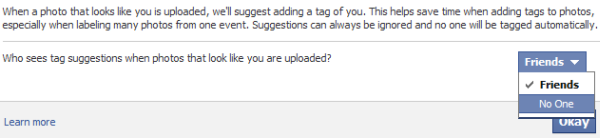
Успут, можете то избећи препознавање лица ако вас брине приватност Како претраживање препознавања лица уништава вашу приватностДа ли је препознавање лица заиста дио стања надзора и облик тлачења и контроле? Или је корисније од тога? Опширније тражећи од пријатеља да никада не тагирају ваше лице. Уместо тога, могу да вас означе изнад главе или на телу.
3. Можете уклонити своје ознаке било где
Можете уклонити све ознаке са својих фотографија, а можете уклонити и сопствену ознаку када су људи својом ознаком означили фотографије. Да бисте уклонили ознаку коју сте направили, једноставно отворите предметну фотографију, поставите показивач миша изнад ознаке коју сте направили на листи ознака са десне стране и изаберите Уклони ознаку.
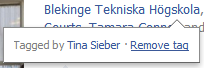
Да бисте уклонили ознаку (име) са фотографије, отворите одговарајућу фотографију, поставите показивач миша преко ње, кликните и кликните Опције при дну и изаберите Пријави / уклони ознаку. Означите опцију да уклоните ознаку коју је створио ваш пријатељ и кликните Настави. На следећој страници можете тражити да уклоните ознаку, снимите фотографију или чак да блокирате пријатеља. Пажљиво прочитајте опције пре него што донесете одлуку.
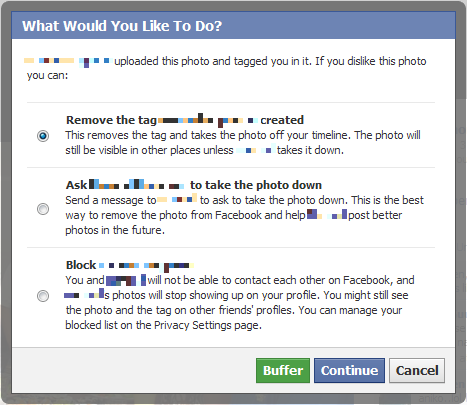
Иако се означите на фотографијама, имате бриге о приватности, то вам такође може олакшати ствари. На примјер, можете Преузмите све Фацебоок фотографије са својом ознаком Како да преузмете све фотографије са Фацебоока својом ознаком Опширније или можеш Означите своје пријатеље на неколико цоол начина 5 згодних начина да означите своје пријатеље на Фацебооку Опширније .
За више савета и трикова око ваше приватности на Фацебооку погледајте ове краће чланке РОУНДУП: 5 Муст-Кнов критичних Фацебоок савета о приватности РОУНДУП: 5 Муст-Кнов критичних Фацебоок савета о приватностиМакеУсеОф је објавио безброј чланака о подешавањима приватности и безбедности на Фацебооку. Фацебоок непрестано ажурира и мења поставке и опције приватности. За овај пост преиспитао сам претходне приче да бих сакупио најбоље савете и ... Опширније .
Шта мислите о могућностима приватности у вези са означавањем фотографија?
Тина о потрошачкој технологији пише више од деценије. Има докторат природних наука, диплому из Немачке и докторат из Шведске. Њезина аналитичка позадина помогла јој је да се истакне као технолошки новинар у МакеУсеОф, где сада управља истраживањем и операцијама кључних речи.

